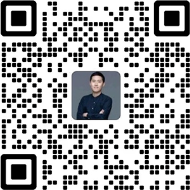| 导读 | 工作中,我们是否常常这样完成工作:用计算器算好结果或者动用手指头在电脑屏幕上数数,然后把数据填写到Excel表格中~原本可以在上班时间完成的工作,愣是加班也完不成。把Excel当作了记录工具,就好比把跑车开进了泥泞小路。不要抱怨Excel拖累了你,这纯粹是你的问题。 |

究竟应该如何使用Excel?有哪些操作技巧是需要掌握的?
小编今天就和大家分享Excel中最常用的数据整理和分析技巧,让你快速“脱胎换骨”。

选中数据区域,复制-粘贴?不需要这么多步,选中数据区域,按住【CTRL】键,拖动即可复制。
操作详情:
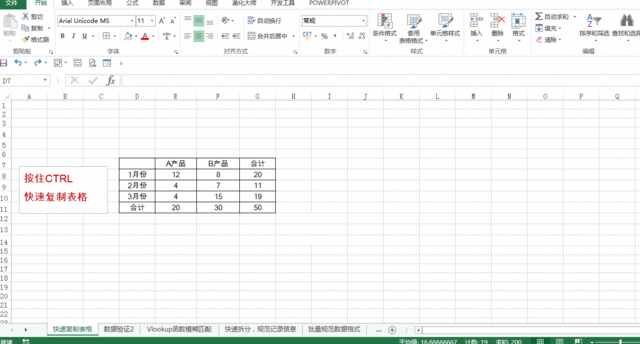
告别复制-粘贴法。左手按住【SHIFT】键不放,右手按住鼠标左键不放拖动列边线到相应位置,即可实现两列互换。
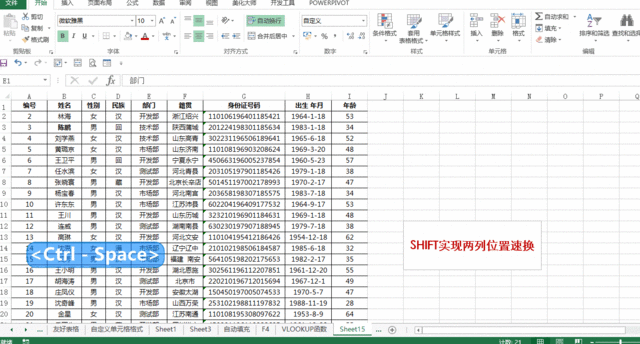
好几万行数据,利用鼠标翻滚多少次才能到。利用【CTRL】+方向键,快速定位单元格位置。
提示:【CTRL】+↑,↓,←,→,分别到达数据区域的最上、最下、最左、最右的单元格
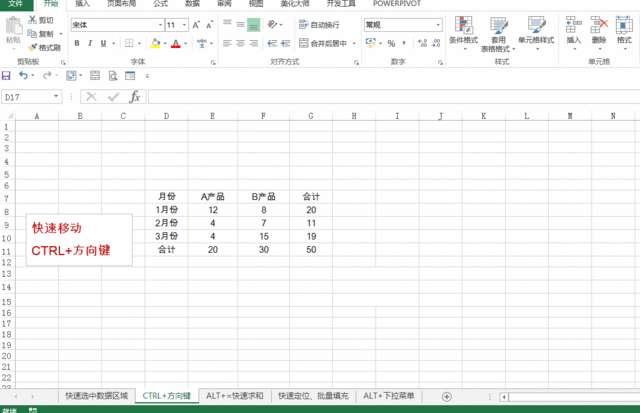
还用鼠标在一张庞大的Excel表格中拖来拖去选择数据?不酷不酷!【CTRL】+【SHIFT】+方向键帮你轻松选中数据区域。
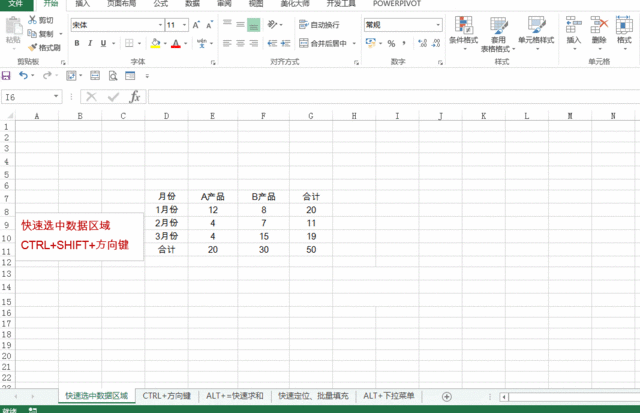
【ALT】+↓,菜单输入即时呈现,省掉多少指间功夫。
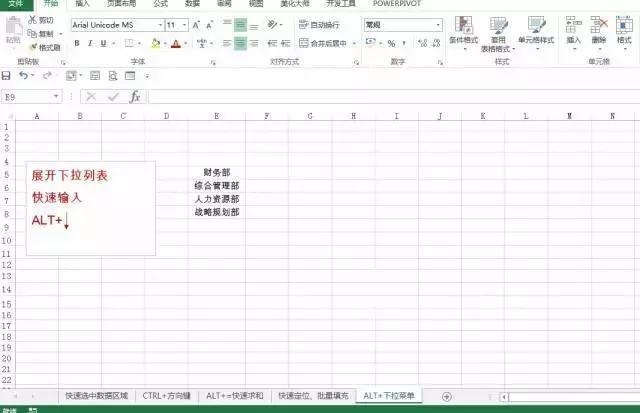
在数据规范处理中,我们经常需要给表格中的空白单元格输入0值。怎么批量处理呢?
用【CTRL】+G/F5快速定位,定位“空值”,找到所有空白单元格后,在特定的一个单元格中输入“0”,按住【CTRL】+【ENTER】批量填充。
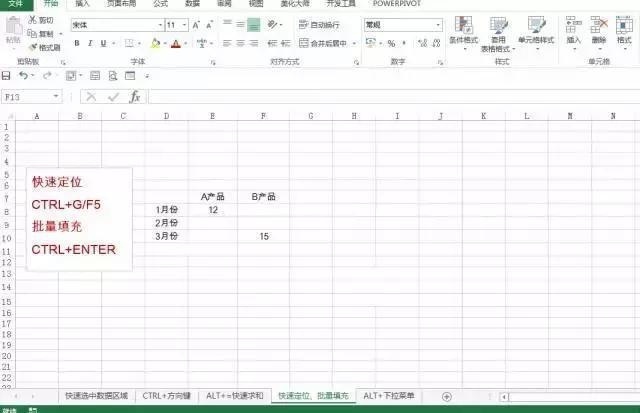
批量求和不用反复地书写SUM函数,【ALT】+【=】,正为此而来。
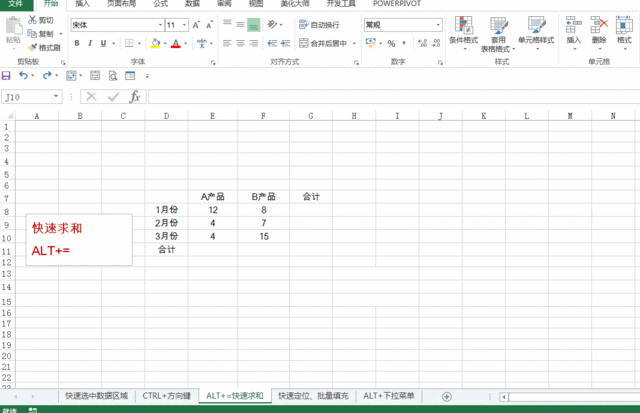
怎么样,这几个小技巧是不是简单又实用?
赶快分享给你的朋友们,
一起学起来,
从此告别加班吧!
原文来自:
本文地址://lrxjmw.cn/excel-data-overtime.html编辑:王毅,审核员:逄增宝
本文原创地址://lrxjmw.cn/excel-data-overtime.html编辑:王毅,审核员:暂无